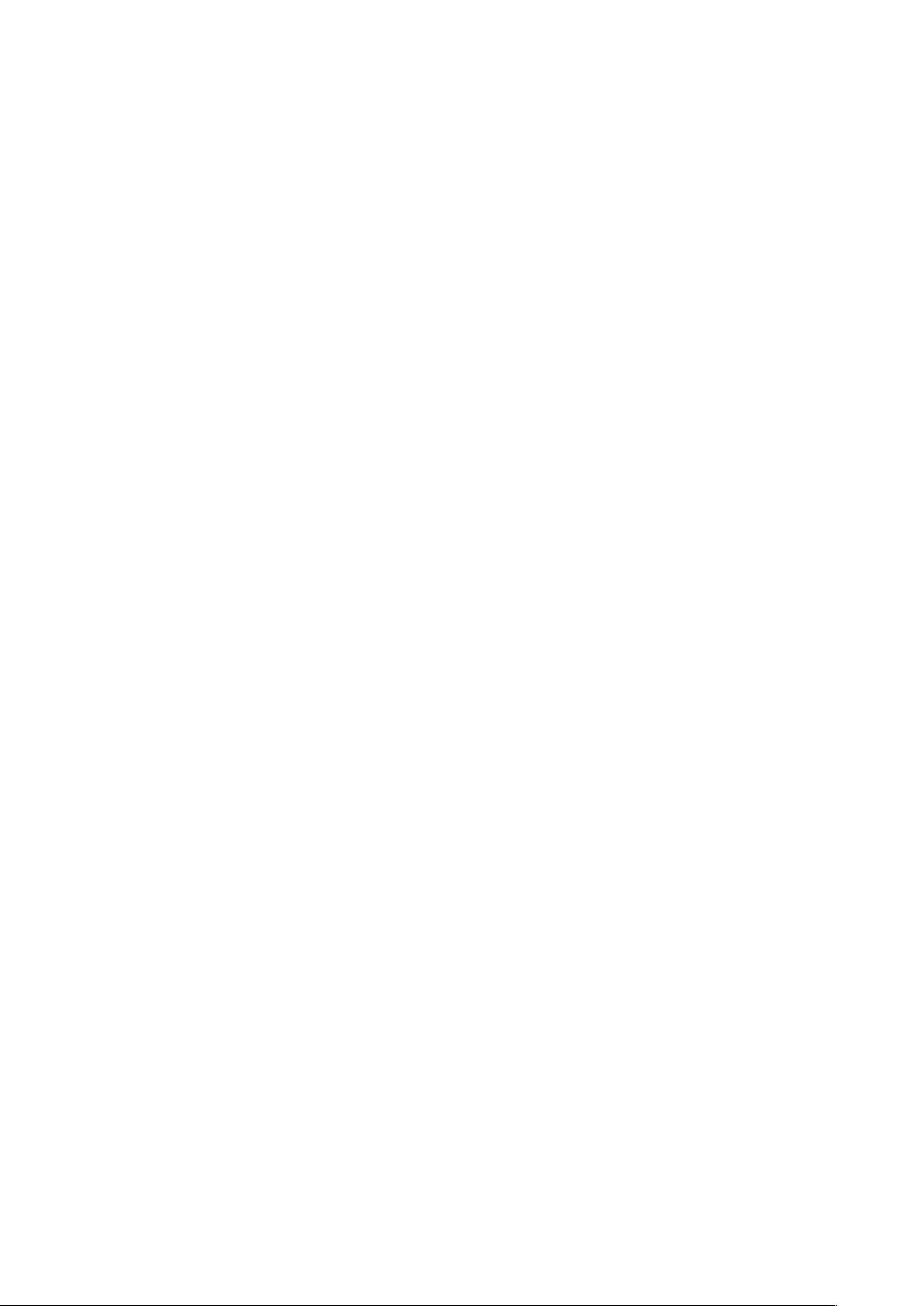Flash制作倒计时动画与动态按钮详细步骤
本资源主要介绍了如何在Flash中制作“倒计时”动画以及创建按钮元件的详细步骤。
在Flash中制作“倒计时”动画的步骤如下:
1. 首先,创建一个新的Flash文档,通过【修改】/【文档】命令设置文档属性,将帧频设置为1fps,以便于控制倒计时的速度。
2. 使用矩形工具(O),设定无笔触,红色填充(#CC3333),并设置矩形边角半径为45,绘制一个圆角矩形。
3. 使用选取工具调整矩形的宽度和高度,例如将其设置为200像素宽和150像素高。
4. 打开【对齐】面板,将矩形居中对齐在舞台上。
5. 在图层1的第10帧插入普通帧,确保矩形的显示时间足够长。
6. 创建新的图层2,为后续的数字显示做准备。
7. 在图层2上,用文本工具(T)设置文本属性,如“幼圆”字体,120点大小,黑色字体,输入数字“5”并居中对齐。
8. 在图层2的第2帧插入空白关键帧,输入数字“4”,同样居中对齐。
9. 接下来,按照相同的方法,在第3、4、5、6帧依次输入“3”、“2”、“1”和“GO!”。
10. 最后,通过【控制】/【测试影片(CTRL+ENTER)】命令预览动画,查看倒计时效果。
创建按钮元件的步骤如下:
1. 新建一个Flash文档,准备制作动态按钮元件。
2. 使用【插入】/【新建元件(CTRL+F8)】命令,创建新元件,命名为“动态按钮”,类型选择“按钮”。
3. 选择矩形工具,设置笔触为2号,样式为实线,填充颜色为白色到黑色的线性渐变,选择圆角矩形样式。
4. 在舞台上绘制圆角矩形,通过【窗口】/【对齐(CTRL+K)】命令使其与舞台中心对齐。
5. 选中矩形的填充色,打开【颜色】面板,编辑线性渐变色彩。
6. 双击右键的色彩标签,将其设置为深蓝色,并向左拖动标签,以调整渐变效果。
以上就是Flash中制作“倒计时”动画和创建按钮元件的具体步骤,这些基础知识对于理解和创建基本的交互式Flash内容至关重要。通过熟练掌握这些操作,可以进一步开发出更多富有创意的Flash作品。
2023-06-08 上传
2023-05-05 上传
2024-10-13 上传
2023-05-19 上传
2023-04-04 上传
2024-06-22 上传
我不紧张
- 粉丝: 0
- 资源: 1
最新资源
- 前端面试必问:真实项目经验大揭秘
- 永磁同步电机二阶自抗扰神经网络控制技术与实践
- 基于HAL库的LoRa通讯与SHT30温湿度测量项目
- avaWeb-mast推荐系统开发实战指南
- 慧鱼SolidWorks零件模型库:设计与创新的强大工具
- MATLAB实现稀疏傅里叶变换(SFFT)代码及测试
- ChatGPT联网模式亮相,体验智能压缩技术.zip
- 掌握进程保护的HOOK API技术
- 基于.Net的日用品网站开发:设计、实现与分析
- MyBatis-Spring 1.3.2版本下载指南
- 开源全能媒体播放器:小戴媒体播放器2 5.1-3
- 华为eNSP参考文档:DHCP与VRP操作指南
- SpringMyBatis实现疫苗接种预约系统
- VHDL实现倒车雷达系统源码免费提供
- 掌握软件测评师考试要点:历年真题解析
- 轻松下载微信视频号内容的新工具介绍